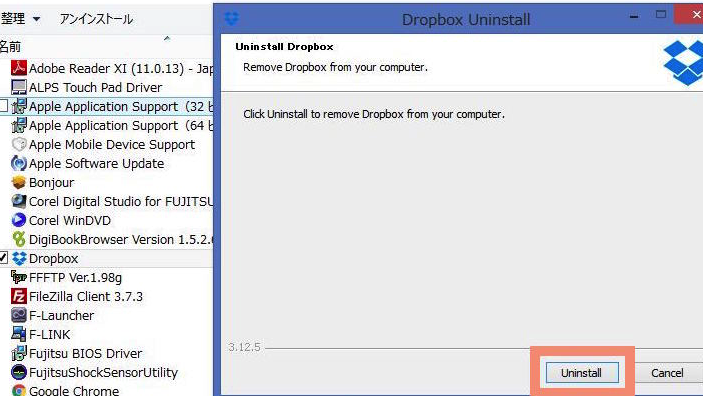Dropboxを使っていると、時にはアンインストールが必要になることもありますよね。**Dropbox アンインストール**は簡単ですが、手順を正しく理解しておくことが大切です。私たちがこの記事でお伝えするのは、Dropboxをスムーズにアンインストールする方法と、その際の注意点です。
Dropbox アンインストールの必要性
Dropboxをアンインストールする理由はいくつかあります。まず、デバイスのストレージ容量を確保するためや、使用頻度が低下した際には特に重要です。さらに、プライバシーやセキュリティの観点からも、不要なアプリは削除するべきです。以下の理由を詳しく見ていきましょう。
データ削除の理由
無駄なストレージを占有しているデータを削除することは、特にモバイルデバイスでは重要です。不要なファイルやアプリのデータを消すことで、以下の利点があります。
- パフォーマンスの向上: 不要なデータを削減することで、デバイスの速度が向上します。
- ストレージスペースの確保: 使用しないアプリを削除することで、他の重要なファイルを保存するためのスペースが得られます。
- セキュリティの強化: 不要なアプリは、攻撃のリスクを増やす可能性があります。アンインストールすることで、セキュリティ強化が図れます。
使用状況の変化
私たちのライフスタイルやニーズは常に変化します。Dropboxをもう使用しない理由は、次のような状況からきます。
- 他の選択肢の出現: 新しいクラウドストレージのサービスが登場し、より便利な機能を提供している場合、アンインストールを検討します。
- 使用頻度の低下: ファイル共有の方法を変えたり、Dropbokの利用が減少したりした場合、不要と判断することがあります。
- コストの削減: 無料プランや他の経済的な選択肢がある場合、料金を支払ってまで使用する必要がないと感じることがあります。
Dropbox アンインストールの準備
Dropboxをアンインストールする前に、いくつかの準備が必要です。ここでは、スムーズなアンインストールのための手順を示します。
バックアップの手順
- Dropbox アプリを開く
Dropboxのアプリを起動します。
- ファイルの選択
アンインストールする前にバックアップしたいファイルを選びます。
- ファイルのダウンロード
項目を右クリックし、「ダウンロード」を選択してローカルデバイスに保存します。
- バックアップ確認
ダウンロードしたファイルが正しく保存されているか確認します。
同期状況の確認
- Dropbox アプリを開く
再度、Dropboxアプリを起動します。
- 同期状況を確認
アプリの下部にある「同期状況」を確認し、すべてのファイルが最新に同期されているかチェックします。
- 同期が完了していることを確認
再確認のため、すべてのファイルが更新されているか見直します。
- ステータスメッセージを確認
問題があれば、アプリからのメッセージを確認して対処法を探ります。
Dropbox アンインストールの方法
Dropboxをアンインストールする際の手順は明確で簡単です。ここでは、Windows、Mac、モバイルデバイスのそれぞれの操作手順について具体的に説明します。
Windowsでの手順
- スタートメニューを開く。
- 「設定」を選択する。
- 「アプリ」をクリックする。
- 「アプリと機能」のリストからDropboxを探す。
- Dropboxを選択し、「アンインストール」をクリックする。
- 表示される確認メッセージで「アンインストール」を再度選択する。
- アンインストールが完了するまで待つ。
これらのステップを踏むことで、WindowsからDropboxを問題なく削除できます。
Macでの手順
- Finderを開く。
- アプリケーションフォルダに移動する。
- Dropboxを見つける。
- Dropboxをゴミ箱にドラッグする。
- ゴミ箱を空にする。
これらの手順で、MacからDropboxを確実にアンインストールできます。
モバイルデバイスでの手順
- デバイスのホーム画面を開く。
- Dropboxアプリを見つける。
- アプリアイコンを長押しする。
- メニューから「アンインストール」または「削除」を選択する。
- 確認メッセージが表示されたら「はい」を選択する。
アンインストール後の確認
Dropboxをアンインストールした後、いくつかの重要な確認事項があります。これにより、不要なデータの残留やアカウントの状態をしっかり把握できます。以下の手順を踏んで、確実な確認を行います。
残留データの確認
残留データの確認は、プライバシーを守るためにも重要です。以下の手順で確認しましょう。
- 設定を開く。 アプリやシステムの設定メニューにアクセスします。
- ストレージ管理を選択。 ストレージの使用状況が確認できるオプションを選びます。
- Dropbox関連のデータを探す。 一つ一つ確認し、不要なファイルを選択します。
- データを削除。 発見した残留データを削除します。
この手順によって、デバイス上に不要なデータを残さずに済ますことができます。
アカウントの状態
アカウントの状態を確認することも重要です。万が一のトラブルを避けるために、以下の手順に従います。
- Dropboxのウェブサイトにアクセス。 ブラウザを開き、Dropboxの公式サイトに移動します。
- ログインする。 アカウント情報を入力し、ログインします。
- アカウント設定を確認。 プロフィールやセキュリティ設定をチェックします。
- メール通知を確認。 アカウントに関連する通知メールが届いているか確認します。
Conclusion
Dropboxのアンインストールは意外と簡単ですが正しい手順を踏むことが大切です。私たちのデバイスを快適に保つために不要なアプリを削除しストレージを確保することは非常に重要です。またプライバシーやセキュリティを考慮することで安心してデバイスを利用できます。
アンインストール後は残留データの確認やアカウントの状態をチェックすることを忘れずに行いましょう。これにより私たちのデジタルライフをより安全に保つことができます。新たなクラウドストレージサービスを試す機会も増えてきているので自分に合った選択をしていきましょう。